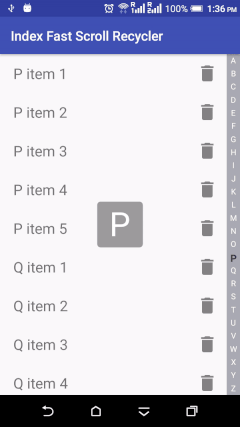йўӨжҢҜlistviewеӯ—жҜҚзҙўеј•
еҰӮдҪ•еғҸвҖң recyclerviewеӯ—жҜҚиЎЁзҙўеј•еңЁandroidдёӯвҖқйӮЈж ·йўӨеҠЁең°иҺ·еҫ—жүӢжҢҮ移еҠЁдәӢ件пјҢиҜ·жЈҖжҹҘзӨәдҫӢеӣҫеғҸгҖӮ
жҲ‘е·Із»ҸеҲӣе»әдәҶдҪҚзҪ®еӯ—жҜҚзҙўеј•еҲ—иЎЁи§ҶеӣҫпјҢдҪҶжҳҜеңЁDragUpdateдёӯжүҫдёҚеҲ°еҪ“еүҚзҙўеј•гҖӮ
var alphabet = ["#","A","B","C","D","E","F","G","H","I","J","K","L","M","N","O","P","Q","R","S","T","U","V","W","X","Y","Z"];
new Positioned(
top: .0,
left: 1,
bottom: 10,
width: 55,
child: Material(
borderRadius: BorderRadius.circular(15.0),
elevation: 10.0,
child: ListView.builder(
itemCount: alphabet.length,
itemBuilder: (BuildContext context, int index) {
return new GestureDetector(
onVerticalDragUpdate:
(DragUpdateDetails detail) {
setState(() {
_barOffset += detail.delta.dy;
});
print("$detail");
print("Update ${alphabet[index]}");
},
onVerticalDragStart: (DragStartDetails detail) {
print("onVerticalDragStart");
print("Start ${alphabet[index]}");
},
onVerticalDragEnd: (DragEndDetails detail) {
print("onVerticalDragEnd");
print("End ${alphabet[index]}");
},
onTap: () => print(alphabet[index]),
child: new Container(
margin: EdgeInsets.only(
left: 20.0, right: 10.0, top: 6.5),
height: 15.0,
child: new Text('${alphabet[index]}'),
));
}),
),
3 дёӘзӯ”жЎҲ:
зӯ”жЎҲ 0 :(еҫ—еҲҶпјҡ3)
жү§иЎҢд»ҘдёӢжӯҘйӘӨд»Ҙе®һзҺ°жӯӨзӣ®зҡ„гҖӮ
第дёҖжӯҘпјҡз”ЁдәҺAеҲ°Zж»‘еқ—зҡ„жүӢеҠҝжЈҖжөӢеҷЁ
-
onVerticalDragUpdateпјҡ_onVerticalDragUpdate
-
onVerticalDragStartпјҡ_onVerticalDragStart
第2жӯҘпјҡпјҡдёәж»ҡеҠЁеӯ—жҜҚж·»еҠ иҜӯйҹіжҸҗзӨәгҖӮ
жӯҘйӘӨ3пјҡи®Ўз®—еһӮзӣҙж»ҡеҠЁдҪҚзҪ®зҡ„зҙўеј•
if ((_offsetContainer + details.delta.dy) >= 0 &&
(_offsetContainer + details.delta.dy) <=
(_sizeheightcontainer - _heightscroller)) {
_offsetContainer += details.delta.dy;
posSelected =
((_offsetContainer / _heightscroller) % _alphabet.length).round();
_text = _alphabet[posSelected];
if (_text != _oldtext) {
for (var i = 0; i < exampleList.length; i++) {
if (_text
.toString()
.compareTo(exampleList[i].toString().toUpperCase()[0]) == 0) {
_controller.jumpTo(i * _itemsizeheight);
break;
}
}
_oldtext = _text;
}
}
жңүе…іе®Ңж•ҙе®һж–Ҫзҡ„дҝЎжҒҜпјҢиҜ·жЈҖжҹҘд»ҘдёӢеҶ…е®№пјҡ
зӯ”жЎҲ 1 :(еҫ—еҲҶпјҡ1)
иҰҒжӢҘжңүиҝҷж ·зҡ„дёңиҘҝпјҡ
еҲқе§ӢйғЁеҲҶ
иҰҒи§ЈеҶіжӯӨй—®йўҳпјҢжӮЁйңҖиҰҒеҲӣе»әдёҖдёӘиҮӘе®ҡд№үзӘ—еҸЈе°ҸйғЁд»¶пјҢиҜҘзӘ—еҸЈе°ҸйғЁд»¶е°Ҷиҝ”еӣһеҢ…еҗ«LayoutBuilderзҡ„{вҖӢвҖӢ{1}}пјҢе…¶дёӯStackзҡ„第дёҖеұӮеҢ…еҗ«ListViewпјҢиҖҢContainerеҢ…еҗ«з¬¬дәҢеұӮпјҲдҪңдёәж»ҡеҠЁжқЎпјүеңЁеҸіиҫ№пјҲе°Ҷж»ҡеҠЁжқЎж”ҫеңЁеҸіиҫ№пјҢе°Ҷalignment: Alignment.topRightж·»еҠ еҲ°StackдёӯгҖӮпјү
移еҠЁж»ҡеҠЁжқЎ
иҰҒ移еҠЁж»ҡеҠЁжқЎпјҢиҜ·ж·»еҠ GestureDetector并жҚ•иҺ·onVerticalDragUpdateпјҢдҪҝз”ЁиҮӘе®ҡд№үеұһжҖ§_offsetContainerеҲ°жӮЁиҰҒж·»еҠ зҡ„details.delta.dyпјҲжқҘиҮӘдәӢ件пјүдёӯи®©жӮЁзҡ„ж»ҡеҠЁжқЎдёҠдёӢж»ҡеҠЁгҖӮ
д»Һж»ҡеҠЁжқЎдёӯ移еҠЁListView
第дёҖйғЁеҲҶ
жӯӨеҗҺпјҢжӮЁйңҖиҰҒеҗ‘ScrollControllerдёӯж·»еҠ ListViewжқҘжҺ§еҲ¶е®ғзҡ„еһӮзӣҙ移еҠЁпјҲдҪңдёәcontrollerеұһжҖ§пјүгҖӮ
еҘҪеҗ§пјҢзҺ°еңЁжӮЁйңҖиҰҒзҹҘйҒ“еӨҡдёӘеҶ…е®№жүҚиғҪ继з»ӯпјҡ
- жӮЁзҡ„еӯ—жҜҚж•°з»„й•ҝеәҰ
- жӮЁзҡ„
ListViewзҡ„й«ҳеәҰеӨ§е°Ҹ
- ж»ҡеҠЁжқЎзҡ„й«ҳеәҰеӨ§е°Ҹ
- е·ІеҜ№йЎ№зӣ®йӣҶеҗҲиҝӣиЎҢжҺ’еәҸпјҲйҖ»иҫ‘пјү
- жӮЁзҡ„
ListViewдёӯдёҖйЎ№пјҲжҲ‘们称дёә_itemsizeheightпјүзҡ„й«ҳеәҰе°әеҜё
зҺ°еңЁиҰҒиҫҫеҲ°зҡ„зӣ®ж ҮжҳҜдҪҝListViewд»ҺеҲ—иЎЁдёӯзҡ„第дёҖеӯ—жҜҚејҖе§Ӣ移еҠЁгҖӮ
дёәжӯӨпјҢжӮЁйңҖиҰҒдёҖдәӣж•°еӯҰе’ҢдёҖдәӣжҠҖе·§гҖӮ
иҰҒи®Ўз®—жӮЁзҡ„ListViewиә«й«ҳпјҢжӮЁйңҖиҰҒиҺ·еҸ–иә«дҪ“иә«й«ҳ并еҲ йҷӨе…¶д»–е°ҸйғЁд»¶зҡ„й«ҳеәҰгҖӮдҪҶжҳҜдёәдәҶз®ҖеҢ–иө·и§ҒпјҢжҲ‘们е°ҶеҒҮи®ҫжӮЁзҡ„ListViewеҚ жҚ®дәҶж•ҙдёӘиә«дҪ“зҡ„й«ҳеәҰгҖӮ然еҗҺе®ғеҜ№еә”дәҺcontrainsts.biggest.heightпјҲж„ҹи°ўLayoutBuilderпјүгҖӮ
иҰҒи®Ўз®—ж»ҡеҠЁжқЎзҡ„й«ҳеәҰпјҢжӮЁеҸҜд»Ҙжңүж•Ҳең°е®ҢжҲҗпјҢ并е°ҶжӯЈж–Үй«ҳеәҰйҷӨд»Ҙеӯ—жҜҚж•°з»„дёӯзҡ„еӯ—жҜҚж•°гҖӮ
_heightscroller = contrainsts.biggest.height / _alphabet.length;
第дәҢйғЁеҲҶ
жҲ‘们е°ҶйҰ–е…ҲдҪҝз”ЁTextе°ҸйғЁд»¶дҪҝж»ҡеҠЁжқЎжҳҫзӨәеӯ—жҜҚзҙўеј•гҖӮ然еҗҺе°ҶTextе°ҸйғЁд»¶ж·»еҠ еҲ°жҺ§еҲ¶еҷЁпјҢ并еңЁиҮӘе®ҡд№үе°ҸйғЁд»¶дёӯж·»еҠ _textеұһжҖ§пјҢд»Ҙе…Ғи®ёжӮЁдҪҝз”ЁsetStateеҮҪж•°еҜ№е…¶иҝӣиЎҢжӣҙж”№гҖӮ
еңЁжӮЁзҡ„onVerticalDragUpdateдёӯпјҢжӮЁзҡ„_offsetеҖјдёҺж»ҡеҠЁжқЎзҡ„дҪҚзҪ®зӣёеҜ№еә”гҖӮ然еҗҺпјҢжӮЁйңҖиҰҒиҝӣиЎҢдёҖдёӘвҖңз®ҖеҚ•вҖқи®Ўз®—пјҢд»ҘжүҫеҲ°дёҺд№ӢеҜ№еә”зҡ„еӯ—жҜҚж•°з»„зҡ„еҘіе·«зҙўеј•гҖӮ
_text = _alphabet[((_offsetContainer / _heightscroller) % _alphabet.length).round()];
第дёүйғЁеҲҶ
зҺ°еңЁжӮЁзҹҘйҒ“еӯ—жҜҚдәҶпјҢйӮЈд№Ҳ移еҠЁжӮЁзҡ„ListViewеҫҲе®№жҳ“гҖӮ
йҰ–е…ҲеңЁжӮЁзҡ„第дёҖдёӘе…ғзҙ еҲ—иЎЁдёӯиҺ·еҫ—дёҺжүҖйҖүеӯ—жҜҚзӣёеҜ№еә”зҡ„зҙўеј•гҖӮ
зӨәдҫӢпјҡ
var index = 0;
for (var i = 0; i < widget.items.length; i++) {
if (widget.items[i].toString().trim().length > 0 &&
widget.items[i].toString().trim().toUpperCase()[0] ==
_text.toString().toUpperCase()[0]) {
index = i;
break;
}
}
зҺ°еңЁжӮЁжңүдәҶзҙўеј•пјҢеҸӘйңҖдҪҝз”ЁScrollController移еҠЁListViewгҖӮ
_scrollController.animateTo(index * _itemsizeheight,
duration: new Duration(milliseconds: 500),
curve: Curves.ease);
дҪҝж»ҡеҠЁжқЎд»ҺListViewдёӯ移еҮә
еҘҪпјҢзҺ°еңЁеҸҜд»ҘдәҶпјҢдҪҶжҳҜжҲ‘们д№ҹйңҖиҰҒ移еҠЁж»ҡеҠЁжқЎпјҢдёҚжҳҜеҗ—пјҹжҲ‘зҡ„ж„ҸжҖқжҳҜеҪ“Vеҗ‘жҲ‘жҳҫзӨәListViewдёӘеӯ—жҜҚйЎ№зӣ®ж—¶пјҢжҲ‘дёҚеёҢжңӣе®ғеҒңз•ҷеңЁAеӯ—жҜҚдёҠгҖӮ
еҰӮдҪ•жү§иЎҢжӯӨж“ҚдҪңпјҹ
еңЁжӮЁи®ҫзҪ®иҮӘе·ұзҡ„ScrollControllerд№ӢеҗҺпјҢиҜ·еңЁinitеҮҪж•°дёӯж·»еҠ дёҖдёӘ
_scrollController.addListener(onscrolllistview);жқҘдәҶи§Јз”ЁжҲ·дҪ•ж—¶зӣҙжҺҘеңЁListViewдёӯж»ҡеҠЁгҖӮ
еңЁжӮЁзҡ„onscrolllistviewеҮҪж•°дёӯпјҢжӮЁйңҖиҰҒиҝӣиЎҢдёҖдәӣи®Ўз®—жүҚиғҪжҳҫзӨә第дёҖдёӘйЎ№зӣ®е’ҢжңҖеҗҺдёҖдёӘйЎ№зӣ®гҖӮ
var indexFirst = ((_scrollController.offset / _itemsizeheight) % widget.items.length).floor();
var indexLast = ((((_heightscroller * _alphabet.length) / _itemsizeheight).floor() + indexFirst) - 1) % widget.items.length;
е®ҢзҫҺзҡ„зҺ°еңЁпјҢжӮЁеҸҜд»ҘиҪ»жқҫең°зҹҘйҒ“йңҖиҰҒеңЁж»ҡеҠЁжқЎдёҠжҳҫзӨәзҡ„еҘіе·«еӯ—жҜҚпјҢ然еҗҺзҹҘйҒ“е®ғзҡ„дҪҚзҪ®пјҲжӣҙж”№е…¶еҒҸ移йҮҸпјүгҖӮ
var i = _alphabet.indexOf(fletter);
if (i != -1) {
setState(() {
_text = _alphabet[i];
_offsetContainer = i * _heightscroller;
});
fletter varе°ҶеҸ–еҶідәҺж»ҡеҠЁж–№еҗ‘гҖӮ
еҰӮжһңжӮЁиҰҒеҗ‘дёӢиө°пјҢе®ғе°ҶжҳҜпјҡ
var fletter = widget.items[indexLast].toString().toUpperCase()[0];
еҰӮжһңжӮЁиҰҒеҗ‘дёҠиө°пјҢе°ҶдјҡжҳҜпјҡ
var fletter = widget.items[indexFirst].toString().toUpperCase()[0];
дҝ®еӨҚж»ҡеҠЁеҠЁз”»
зҺ°еңЁзЎ®е®ҡпјҢеҰӮжһңжӮЁж”ҫзҪ®debugPrintпјҢеҚідҪҝжҲ‘们жӯЈеңЁдҪҝз”Ёж»ҡеҠЁжқЎпјҢд№ҹе°ҶзңӢеҲ°onscrolllistviewеҮҪж•°дёҖзӣҙиў«и°ғз”ЁгҖӮиҝҷжҳҜдёӘй—®йўҳгҖӮйӮЈжҖҺд№Ҳи§ЈеҶіе‘ўпјҹ
жүҖжңүеҠЁз”»еҲ¶дҪңе®ҢжҲҗеҗҺпјҢжӮЁйңҖиҰҒзҹҘйҒ“дҪ•ж—¶е®ҢжҲҗ移еҠЁгҖӮ
然еҗҺеҸӘйңҖеңЁжӮЁзҡ„зҸӯзә§дёӯж·»еҠ дёҖдёӘ_animationcounterеұһжҖ§гҖӮ
еҪ“жӮЁз§»еҠЁж»ҡеҠЁжқЎж—¶пјҢеҸҜд»ҘеўһеҠ е®ғпјҢиҖҢеңЁе®ҢжҲҗдёҖдёӘеҠЁз”»ж—¶пјҢеҸҜд»ҘеҮҸе°‘е®ғгҖӮ
еғҸиҝҷж ·пјҡ
for (var i = 0; i < widget.items.length; i++) {
if (widget.items[i].toString().trim().length > 0 &&
widget.items[i].toString().trim().toUpperCase()[0] ==
_text.toString().toUpperCase()[0]) {
_animationcounter++;
_scrollController.animateTo(i * _itemsizeheight,
duration: new Duration(milliseconds: 500),
curve: Curves.ease) .then((x) => {_animationcounter--});
break;
}
}
зҺ°еңЁеҸӘйңҖе°Ҷж»ҡеҠЁжқЎзҡ„д»Јз ҒеӣҙжӢўеңЁonscrolllistviewдёӯпјҢ
if (_animationcounter == 0) {/*...your code...*/}
PS
жӮЁйңҖиҰҒ_offsetContainerз…§йЎҫиҮӘе·ұпјҢд»Ҙе…Қи¶Ҡз•ҢгҖӮ
дҫӢеҰӮпјҢжӮЁеҸҜд»Ҙиҝҷж ·еҒҡпјҡ
if ((_offsetContainer + details.delta.dy) >= 0 &&
(_offsetContainer + details.delta.dy) <=
(context.size.height - _heightscroller)) {
_offsetContainer += details.delta.dy;
}
жӯӨи§ЈеҶіж–№жЎҲеҸҜиғҪе·Із»ҸиҝҮдјҳеҢ–пјҲдёҚеҸ‘йҖҒеӨҡдёӘеҠЁз”»пјҢж·»еҠ varеҸҜд»ҘеҮҸе°‘и®Ўз®—йҮҸпјүгҖӮжӮЁеҸҜд»ҘеңЁиҝҷйҮҢжүҫеҲ°е®Ңж•ҙзҡ„е®һзҺ°пјҡ AtoZscrollflutter
зӯ”жЎҲ 2 :(еҫ—еҲҶпјҡ0)
жӮЁеҸҜд»Ҙе°қиҜ•жү§иЎҢд»ҘдёӢж“ҚдҪңпјҡ
Material(
child: ListView.builder(
itemCount: alphabet.length,
itemBuilder: (BuildContext context, int index) {
var letterHeight = (SizeConfig.safeBlockVertical * 100) / 33;
return GestureDetector(
onVerticalDragUpdate: (DragUpdateDetails detail) {
setState(() {
currentPosition += detail.delta.dy;
});
},
onVerticalDragEnd: (DragEndDetails detail) {
setState(() {
int letters = currentPosition > 0
? ((currentPosition + letterHeight) / letterHeight)
.round()
: ((currentPosition - letterHeight) / letterHeight)
.round();
if (index + letters < alphabet.length) {
index += letters;
} else {
index = alphabet.length;
}
currentPosition = 0;
currentLetter = alphabet[index];
});
},
child: InkWell(
onTap: () {
setState(() {
currentLetter = alphabet[index];
});
},
child: Container(
height: letterHeight,
child: Center(
child: Text('${alphabet[index]}'),
),
),
),
);
},
),
)
- еңЁandroid listviewдёӯжҳҫзӨәеӯ—жҜҚзҙўеј•
- еҰӮдҪ•еңЁandroidдёӯжҳҫзӨәеӯ—жҜҚзҙўеј•еҜ№еә”зҡ„listview
- RecyclerViewдёҺеӯ—жҜҚзҙўеј•
- ListViewдёӯзҡ„еӯ—жҜҚзҙўеј•дёҺSimpleCursorAdapterйқһеёёж…ў
- Flutter ListViewжһ„е»әеҷЁиҪ¬еҲ°зҙўеј•[x]
- еҰӮдҪ•еңЁжү‘жү‘дёӯе®һзҺ°еӯ—жҜҚж»ҡеҠЁ
- йўӨжҢҜlistviewеӯ—жҜҚзҙўеј•
- е°Ҷж•°жҚ®ж·»еҠ еҲ°з¬¬дёҖдёӘзҙўеј•еҗҺпјҢListViewи·іеҲ°йЎ¶йғЁ
- Flutter listViewжһ„е»әеҷЁдёҚж–ӯз»ҷеҮәжӯӨй”ҷиҜҜпјҡвҖң RangeErrorпјҲзҙўеј•пјүпјҡж— ж•ҲеҖјпјҡдёҚеңЁ0..19иҢғеӣҙеҶ…пјҲеҢ…жӢ¬20пјүвҖқ
- еҰӮдҪ•дҪҝз”ЁFlutterжңүж•Ҳең°еҲӣе»әеӯ—жҜҚи·ҹиёӘеә”з”ЁзЁӢеәҸпјҹ
- жҲ‘еҶҷдәҶиҝҷж®өд»Јз ҒпјҢдҪҶжҲ‘ж— жі•зҗҶи§ЈжҲ‘зҡ„й”ҷиҜҜ
- жҲ‘ж— жі•д»ҺдёҖдёӘд»Јз Ғе®һдҫӢзҡ„еҲ—иЎЁдёӯеҲ йҷӨ None еҖјпјҢдҪҶжҲ‘еҸҜд»ҘеңЁеҸҰдёҖдёӘе®һдҫӢдёӯгҖӮдёәд»Җд№Ҳе®ғйҖӮз”ЁдәҺдёҖдёӘз»ҶеҲҶеёӮеңәиҖҢдёҚйҖӮз”ЁдәҺеҸҰдёҖдёӘз»ҶеҲҶеёӮеңәпјҹ
- жҳҜеҗҰжңүеҸҜиғҪдҪҝ loadstring дёҚеҸҜиғҪзӯүдәҺжү“еҚ°пјҹеҚўйҳҝ
- javaдёӯзҡ„random.expovariate()
- Appscript йҖҡиҝҮдјҡи®®еңЁ Google ж—ҘеҺҶдёӯеҸ‘йҖҒз”өеӯҗйӮ®д»¶е’ҢеҲӣе»әжҙ»еҠЁ
- дёәд»Җд№ҲжҲ‘зҡ„ Onclick з®ӯеӨҙеҠҹиғҪеңЁ React дёӯдёҚиө·дҪңз”Ёпјҹ
- еңЁжӯӨд»Јз ҒдёӯжҳҜеҗҰжңүдҪҝз”ЁвҖңthisвҖқзҡ„жӣҝд»Јж–№жі•пјҹ
- еңЁ SQL Server е’Ң PostgreSQL дёҠжҹҘиҜўпјҢжҲ‘еҰӮдҪ•д»Һ第дёҖдёӘиЎЁиҺ·еҫ—第дәҢдёӘиЎЁзҡ„еҸҜи§ҶеҢ–
- жҜҸеҚғдёӘж•°еӯ—еҫ—еҲ°
- жӣҙж–°дәҶеҹҺеёӮиҫ№з•Ң KML ж–Ү件зҡ„жқҘжәҗпјҹ